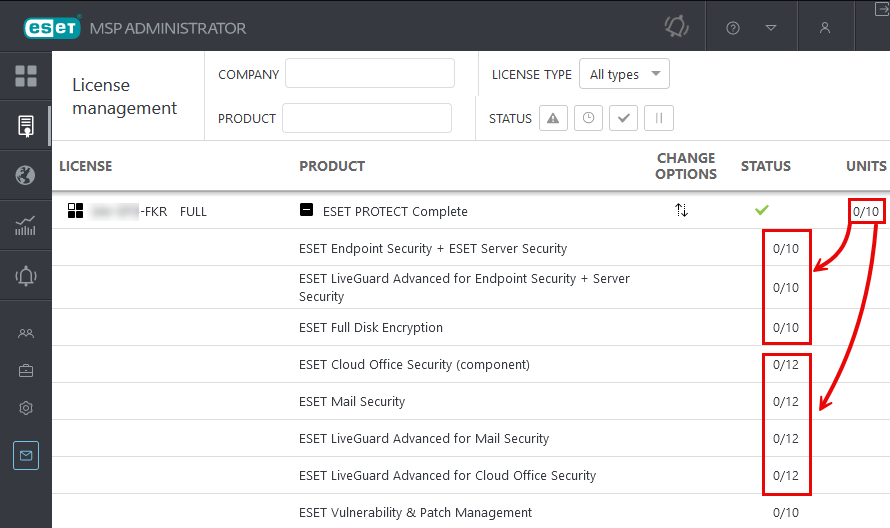在添加許可證 ESET MSP Administrator
ESET MSP Administrator 提供 ESET LiveGuard Advanced 授權,該授權包含席位用於: •適用於 ESET Endpoint Security 和 ESET Server Security 的 ESET LiveGuard Advanced •ESET LiveGuard Advanced 適用於 ESET Mail Security 還有 ESET PROTECT 的階層授權,其中也包含 ESET LiveGuard Advanced 的席位: •ESET PROTECT Complete •ESET PROTECT Mail Plus •ESET PROTECT Advanced |
確認 ESET LiveGuard Advanced 產品是否可用
1.登入您的 ESET MSP Administrator 帳戶。
2.按一下 [公司] > [選取客戶] > [詳細資料]。
3.在 [可用產品] 區段中,尋找 ESET LiveGuard Advanced 或包含 ESET LiveGuard Advanced 的階層。
接受使用條款 在您可以新增授權之前,您必須在 ESET LiveGuard Advanced 入口網站中接受「使用條款」(對於 ESET MSP Administrator)。如果您無法使用此選項,您的上層公司、MSP 管理員或根目錄公司之寫入權限的使用者必須接受「使用條款」。 |
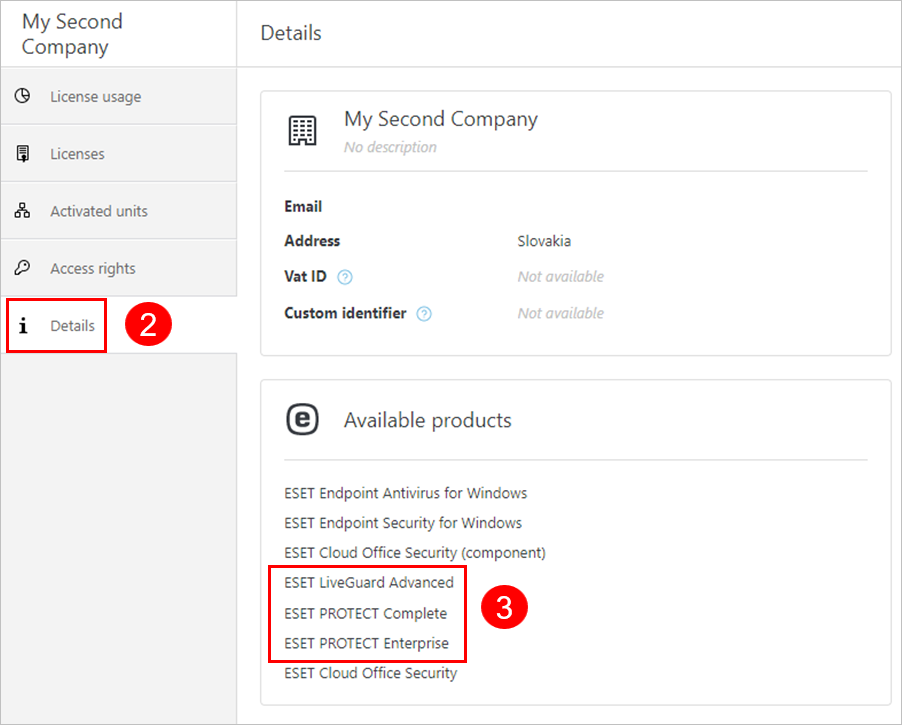
如果您的客戶在 [可用產品] 中沒有任何一個符合資格的階層,您需要由您的經銷商 (或 MSP 管理員) 將其新增到您的帳戶中。
新增 ESET LiveGuard Advanced 產品
如果 ESET LiveGuard Advanced 產品在您客戶的 [詳細資料] 區段中無法使用,請詢問您的經銷商或 MSP 管理員將該產品新增到您的 ESET MSP Administrator 帳戶。
遵循下列步驟將產品新增到經銷商帳戶的可用產品:
1.登入您的 ESET MSP Administrator 帳戶。
2.按一下 [公司] > 選取 MSP 客戶 > [詳細資料]。
3.按一下 [下一步],然後在 [選取產品] 畫面選取 ESET LiveGuard Advanced 或另一個符合資格的授權。
4.按一下 [編輯]。
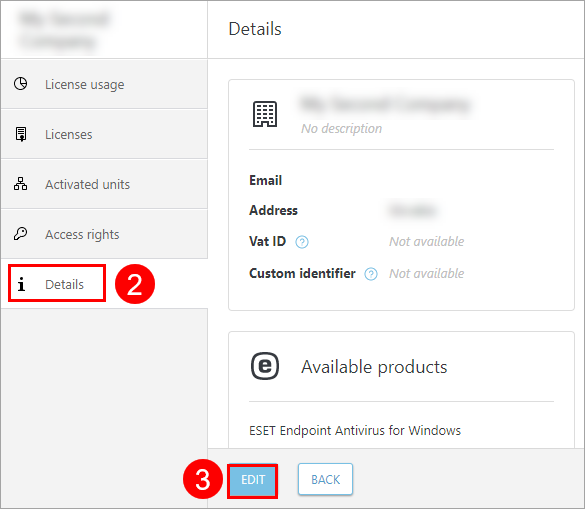
5.按一下 [下一步]。
6.檢閱 [摘要] 中的變更,然後按一下 [儲存]。
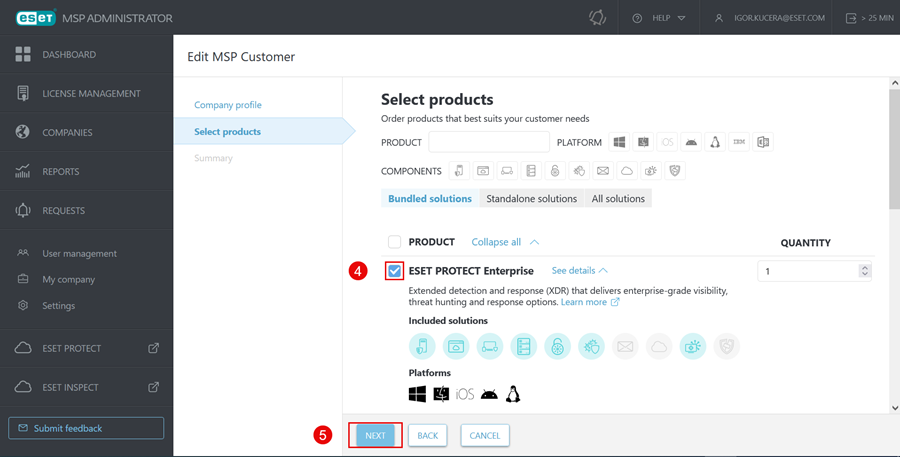
將 ESET LiveGuard Advanced 授權新增至您的 MSP 客戶
如果客戶有可用的 ESET LiveGuard Advanced 授權,您可將此授權新增至客戶。
1.登入您的 ESET MSP Administrator 帳戶。
2.按一下 [公司] > 選取 MSP 客戶 > [授權]。
3.按一下 [新增授權] (或 [要求授權])。
4.選取 ESET LiveGuard Advanced 旁邊的核取方塊並設定 [單位] 數目。
5.按一下 [新增]。
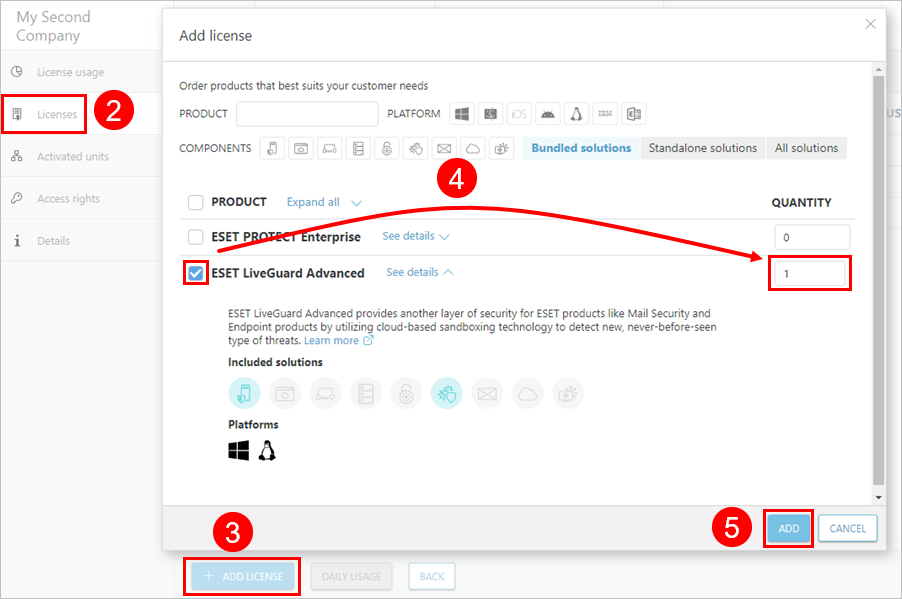
ESET LiveGuard Advanced 授權詳情
ESET LiveGuard Advanced 授權是階層授權。您可以在 ESET MSP Administrator 帳戶中檢查詳細資料。
1.登入您的 ESET MSP Administrator 帳戶。
2.按一下 [公司] > 選取 MSP 客戶 > [授權]。
3.按一下 ESET LiveGuard Advanced 授權旁的 ![]() 圖示以展開授權。
圖示以展開授權。
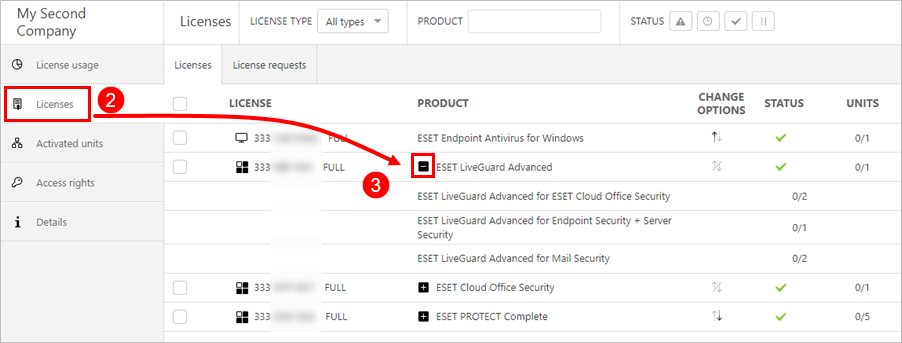
若已新增 ESET LiveGuard Advanced 授權,會將授權同步至 ESET PROTECT On-Prem。
單位和子單位
單位計數指出授權階層中包含的已訂購和計費席位的總數。對於每個包含的產品,每個授權階層可以具有不同的單位與子單位比例。
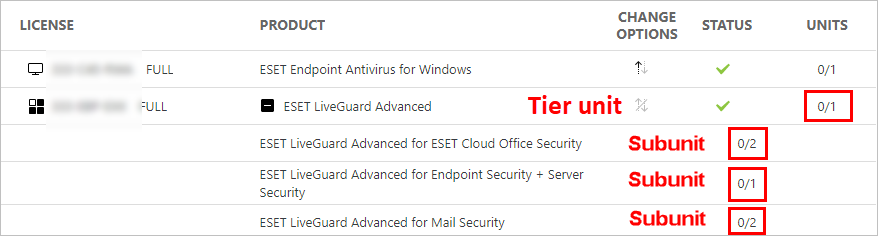
ESET PROTECT Complete 授權階層中的子單位散佈範例
|